
Jpackage,Java 14 中引入的强大工具。在这篇博文中,我将探索如何使用 jpackage 为不同操作系统创建安装程序,重点是创建 MSI Windows 安装程序。
jpackage是什么?
jpackage 是一个打包工具,自版本 14 起与 Java 开发工具包 (JDK) 捆绑在一起。它允许开发人员将 Java 应用程序打包到特定于平台的包中,以便轻松分发和安装。它包含生成的包中的 JRE 以及针对指定平台的一个触发器可执行文件。 jpackage 支持创建各种类型的安装程序,包括:
- 适用于 Windows 的 MSI 安装程序
- 适用于 macOS 的 DMG 安装程序
- Linux 的 DEB、RPM 软件包
使用 jpackage 创建 MSI 安装程序
让我们逐步了解使用 jpackage 为 Windows 应用程序创建 MSI 安装程序的过程。在此示例中,我们将使用使用 GraalVM 构建的 JavaFX 应用程序,但其他 Java 应用程序的过程类似。
第 1 步:准备您的申请
确保您的应用程序已编译并准备好分发。您应该拥有应用程序的运行时映像,其中包括所有必要的依赖项。
第2步:运行jpackage
打开命令提示符并导航到项目目录。然后,运行以下命令:
jpackage -n nameofthepackage -t msi --runtime-image installable
命令各部分的含义如下:
- -n nameofthepackage:设置包的名称
- -t msi:指定我们要创建一个MSI安装程序
- --runtime-image installable:指向包含应用程序运行时映像的目录
第 3 步:验证输出
运行命令后,您应该在目录中看到一个新的 MSI 文件。在我们的示例中,它创建了一个名为 nameofthepackage-1.0.msi 的文件。
您可以验证运行时映像目录的内容:
dir installable
这应该显示您的应用程序的可执行文件。
第 4 步:安装和测试
在 Windows 计算机上安装生成的 MSI 文件。默认情况下,它将在 Program Files 中使用您的应用程序名称创建一个新目录。在我们的示例中,它创建了 C:Program Filesnameofthepackage。
其他注意事项
虽然 jpackage 是一个强大的工具,但您可能需要考虑使用 Gluon 等替代品来获得更高级的打包选项,特别是对于 JavaFX 应用程序。 Gluon 提供了额外的功能,可以为各种平台生成包。
结论
jpackage 简化了为 Java 应用程序创建本机安装程序的过程。无论您是分发桌面应用程序还是命令行工具,jpackage 都可以帮助您为用户创建专业的、易于安装的软件包。
请记住始终在不同的计算机上彻底测试您的安装程序,以确保用户获得流畅的安装体验。包装愉快!
以上是使用 jpackage 创建 Java 应用程序安装程序的详细内容。更多信息请关注PHP中文网其他相关文章!
 Java仍然是基于新功能的好语言吗?May 12, 2025 am 12:12 AM
Java仍然是基于新功能的好语言吗?May 12, 2025 am 12:12 AMJavaremainsagoodlanguageduetoitscontinuousevolutionandrobustecosystem.1)Lambdaexpressionsenhancecodereadabilityandenablefunctionalprogramming.2)Streamsallowforefficientdataprocessing,particularlywithlargedatasets.3)ThemodularsystemintroducedinJava9im
 是什么使Java很棒?关键特征和好处May 12, 2025 am 12:11 AM
是什么使Java很棒?关键特征和好处May 12, 2025 am 12:11 AMJavaisgreatduetoitsplatformindependence,robustOOPsupport,extensivelibraries,andstrongcommunity.1)PlatformindependenceviaJVMallowscodetorunonvariousplatforms.2)OOPfeatureslikeencapsulation,inheritance,andpolymorphismenablemodularandscalablecode.3)Rich
 前5个Java功能:示例和解释May 12, 2025 am 12:09 AM
前5个Java功能:示例和解释May 12, 2025 am 12:09 AMJava的五大特色是多态性、Lambda表达式、StreamsAPI、泛型和异常处理。1.多态性让不同类的对象可以作为共同基类的对象使用。2.Lambda表达式使代码更简洁,特别适合处理集合和流。3.StreamsAPI高效处理大数据集,支持声明式操作。4.泛型提供类型安全和重用性,编译时捕获类型错误。5.异常处理帮助优雅处理错误,编写可靠软件。
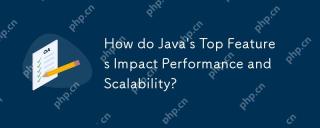 Java的最高功能如何影响性能和可伸缩性?May 12, 2025 am 12:08 AM
Java的最高功能如何影响性能和可伸缩性?May 12, 2025 am 12:08 AMjava'stopfeatureSnificallyEnhanceItsperFormanCeanDscalability.1)对象 - 方向 - incipleslike-polymormormormormormormormormormormormormorableablefleandibleandscalablecode.2)garbageCollectionAutoctionAutoctionAutoctionAutoctionAutoctionautomorymanatesmemorymanateMmanateMmanateMmanagementButCancausElatenceiss.3)
 JVM内部:深入Java虚拟机May 12, 2025 am 12:07 AM
JVM内部:深入Java虚拟机May 12, 2025 am 12:07 AMJVM的核心组件包括ClassLoader、RuntimeDataArea和ExecutionEngine。1)ClassLoader负责加载、链接和初始化类和接口。2)RuntimeDataArea包含MethodArea、Heap、Stack、PCRegister和NativeMethodStacks。3)ExecutionEngine由Interpreter、JITCompiler和GarbageCollector组成,负责bytecode的执行和优化。
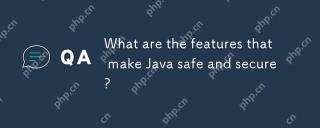 什么是使Java安全安全的功能?May 11, 2025 am 12:07 AM
什么是使Java安全安全的功能?May 11, 2025 am 12:07 AMJava'ssafetyandsecurityarebolsteredby:1)strongtyping,whichpreventstype-relatederrors;2)automaticmemorymanagementviagarbagecollection,reducingmemory-relatedvulnerabilities;3)sandboxing,isolatingcodefromthesystem;and4)robustexceptionhandling,ensuringgr
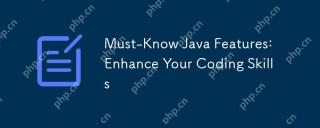 必不可少的Java功能:增强您的编码技巧May 11, 2025 am 12:07 AM
必不可少的Java功能:增强您的编码技巧May 11, 2025 am 12:07 AMjavaoffersseveralkeyfeaturesthatenhancecodingskills:1)对象 - 方向 - 方向上的贝利奥洛夫夫人 - 启动worldentities
 JVM最完整的指南May 11, 2025 am 12:06 AM
JVM最完整的指南May 11, 2025 am 12:06 AMthejvmisacrucialcomponentthatrunsjavacodebytranslatingitolachine特定建筑,影响性能,安全性和便携性。1)theclassloaderloader,links andinitializesClasses.2)executionEccutionEngineExecutionEngineExecutionEngineExecuteByteCuteByteCuteByteCuteBytecuteBytecuteByteCuteByteCuteByteCuteBytecuteByteCodeNinstRonctientions.3)Memo.3)Memo


热AI工具

Undresser.AI Undress
人工智能驱动的应用程序,用于创建逼真的裸体照片

AI Clothes Remover
用于从照片中去除衣服的在线人工智能工具。

Undress AI Tool
免费脱衣服图片

Clothoff.io
AI脱衣机

Video Face Swap
使用我们完全免费的人工智能换脸工具轻松在任何视频中换脸!

热门文章

热工具

禅工作室 13.0.1
功能强大的PHP集成开发环境

Dreamweaver Mac版
视觉化网页开发工具

螳螂BT
Mantis是一个易于部署的基于Web的缺陷跟踪工具,用于帮助产品缺陷跟踪。它需要PHP、MySQL和一个Web服务器。请查看我们的演示和托管服务。

SublimeText3汉化版
中文版,非常好用

SublimeText3 英文版
推荐:为Win版本,支持代码提示!





